Google Maps ist zweifelsohne eine der nützlichsten Smartphone-Apps (gratis für iOS und Android) der Welt und hilft seit dem Jahr 2005 Millionen Menschen täglich dabei, ihren Weg zu ihren Zielen zu finden. Doch nicht alle Nutzer schöpfen immer das volle Potenzial der App aus – wohl auch deswegen, weil manche Features gut versteckt sind. Folgende Liste gibt Auskunft darüber, wie man die vielen nützlichen Funktionen aufruft und verwendet. Anmerkung: Alle Tricks mit Ausnahme von Punkt 1 lassen sich nur nutzen, wenn man mit seinem Google-Account in der App eingeloggt ist.
1. Mit einer Hand zoomen
Man kennt das ja: Man sitzt im Auto und sucht während dem Fahren (illegalerweise) eine Adresse auf Google Maps und bräuchte dann die zweite Hand, um die Karte mit der gewohnten “Pinch-to-zoom”-Geste zu vergrößern oder zu verkleinern. In der Google-Maps-App geht das aber auch mit einer Hand: Man tippt mit dem Daumen zwei Mal schnell hintereinander auf das Display und lässt den Finger dann am Touchscreen. Jetzt kann man die Karte verkleinern, indem man am Display nach oben fährt, oder die Karte vergrößern, indem man den Daumen nach unten streicht.
2. Offline-Karte abspeichern (und wieder löschen)
Eine der wichtigsten Funktionen von Google Maps, wenn man im Ausland ist und sich teure Roamingkosten ersparen will. Dazu gibt man den Namen einer Stadt (z.B. New York City) oder Region (z.B. Bretagne) in das Suchfeld ein und tippt dann unten das Suchergebnis an. Nun sollte unten ein Feld mit weiteren Informationen ausklappn und oben rechts neben der Lupe drei kleine Punkte angezeigt werden. Wählt man diese an, kommt unten die Option “Offlinekarte speichern”. Google Maps lässt den Nutzer dann so lange auf der Karte einen Bereich auswählen, bis dieser klein genug ist, um ihn herunterzuladen. Wenn man ab jetzt ohne Internetempfang auf den Teil der Karte geht, kann man die Map offline verwenden. Im Bereich “Meine Orte” im Menü sind die gespeicherten Offline-Karten ebenfalls gelistet. Wenn man Offline-Karten wieder löschen möchte, scrollt man im Bereich “Meine Orte” ganz nach unten und wählt “alle abrufen und verwalten” an.
3. Privat- und Geschäftsadresse festlegen
Wer sich oft von Google Maps navigieren lässt, weiß: Diese zwei Adressen sind fast immer Start- oder Zielpunkt. Deswegen kann man seine Privatadresse sowie die Adresse seines Arbeitsplatzes speichern, und zwar in der App im Menü (vom linken Displayrand nach innen wischen) unter “Einstellungen” -> “Adressen bearbeiten”. Wenn man ab jetzt “zuhause” oder “Arbeit” ins Suchfeld eintippt, kann Google Maps auf die entsprechende hinterlegte Adresse zugreifen.
4. Eine Markierung setzen
In der Google Maps App kann man jederzeit auf Wunsch eine eigene Markierung setzen, und zwar einfach, indem man den Finger etwas länger auf die gewünschte Stelle hält. Google Maps sucht dann, sofern vorhanden, die passende Adresse des Ortes heraus. Diesen Ort kann man nun abspeichern (siehe auch Punkt 5) oder per E-Mail, SMS, Facebook, Twitter uvm. an Kontakte schicken.
5. Orte abspeichern
Plätze, Restaurants, Geschäfte oder andere Orte, die man oft besucht oder die man nicht vergessen will, kann man jederzeit in einer Merkliste abspeichern. Dazu sucht man einfach den Ort (z.B. Stephansplatz) und klickt auf das “Speichern”-Sternchen. Eine Sammlung der gespeicherten Adressen findet sich per Wisch nach rechts im Menü unter dem Punkt “Meine Orte”. Hier sind auch Heim- und Arbeitsadresse (siehe Punkt 3) vermerkt. Um einen gemerkten Ort von der Liste zu entfernen, muss man ihn anwählen und dann das Sterncehn wieder wegnehmen.
6. Bewertung zu einem Ort abgeben
Wenn man einen Ort (z.B. ein Café) angewählt hat, kann man im Infobereich unten bis zu fünf Sterne vergeben und eine kleine Bewertung tippen. Die Sternbewertung wird dann mit den Bewertungen anderer Nutzer gegengerechnet und in Mittelwert angegeben, den andere Nutzer über die Qualität des Lokals informieren. Sollte man einen unangemessenen Kommentar entdecken (z.B. Hass-Posting, Werbe-Spam), kann man diesen melden, indem man rechts neben dem Kommentar auf die drei kleinen Punkte tippt.
7. Bars, Restaurants oder Sehenswürdigkeiten finden
Wenn man sich in einer Gegend noch nicht so gut auskennt – z.B. auf Reisen -, kann man sich von Google Maps Bars, Restaurants, Cafés oder Sehenswürdigkeiten in der Nähe anzeigen lassen. Dazu tippt man einfach in Suchfeld und wählt eines der dann eingeblendeten Symbole für die gewünschte Kategorie. Die App zeigt dann eine Liste an passenden Orten. Diese kann man zusätzlich nach Bewertungen filtern und sich nur Orte mit zwei/drei/vier oder mehr Sternen ausspucken lassen. In manchen Ländern wie den USA kann man so auch Geldautomaten finden, leider nicht in meiner schönen Heimat Österreich.
8. Fehlende Orte eintragen
Dieses Feature ist vor allem für Lokalbetreiber oder Firmeninhaber interessant, die auf Google Maps gefunden werden möchten. Sie können sich über die App sehr einfach auf Google Maps verzeichnen lassen. Dazu hält man einen Finger länger an die gewünschte Stelle auf der Karte und lässt sich Straßenname und Hausnummer von der App anzeigen. Wenn man nun den Infobereich unten antippt, kommt man zu der Option “Fehlenden Ort hinzufügen”. Wählt man diesen an, kann man dem Ort einen Namen geben, gegebenenfalls die Adresse nachjustieren (z.B. wenn die Hausnummer nicht stimmt), den Ort einer Kategorie zuordnen, eine Telefonnummer hinterlegen und die offizielle Webseite verlinken. Eine E-Mail informiert anschließend darüber, ob der Ort in Google Maps aufgenommen wurde – im Test dauerte das weniger als eine Minute.
9. Mautstraßen und Autobahnen beim Navigieren meiden
Hat man Google Maps eine Route berechnen lassen und will bestimmte kostenpflichtige Wege umgehen (z.B. Autobahnen oder Mautstraßen), kann man das der App sagen. Bevor man die Navigation startet, kann man unter Optionen bestimmen, welche Wege die App meiden soll.
10. Einen Ort an Freunde schicken
Manchmal auch ganz praktisch, wenn man Kontakten wissen lassen will, wo man gerade ist oder wo man sich treffen will: Mit der längeren Berührung eines Punktes auf der Google Maps kann man diesen Ort anwählen und anschließend teilen. Je nach Betriebssystem gelangt man nun zu der Auswahl, über welchen Kanal (von E-Mail über SMS bis Facebook) man den Ort verschicken möchte. Der Empfänger erhält in der Regel einen Link, der ihn zu der Position auf Google Maps führt.
11. Standortverlauf löschen
Wer einmal innehalten und sehen möchte, was Google alles über unsere täglichen Wege weiß, kann in der App unter “Einstellungen” -> “Google Maps-Verlauf” einsehen, welche Orte man alle gesucht hat. In der Smartphone-App lassen sich diese Orte nur einzeln aus der Liste löschen. Wer seine gesamte “Location History” einsehen und löschen will, muss die Webseite https://maps.google.com/locationhistory besuchen. Auf der Seite kann man in dem Kalender-Tool einen Zeitrahmen eingeben, innerhalb dessen die Standortdaten gelöscht werden sollen.
12. Schnelle Navigation starten
Gerade wenn man im Auto sitzt, ist diese Funktion sehr wichtig. Ohne einen Suchbefehl nach einem Ort ins Suchfeld zu tippen, kann man rechts unten das blaue Navigationssymbol anwählen und bekommt dann die zuletzt gesuchten Orte sowie den “Zuhause” und den “Arbeit”-Ort gelistet. Die Chance, dass man zu einem dieser Orte möchte ist sehr groß – einfach direkt anwählen.
13. Sprachsuche verwenden:
Ebenfalls vor allem beim Autofahren wertvoll ist die Sprachsuche, die man über das kleine Mikrofon-Symbol im Suchfeld startet. Google Maps ist ganz gut darin, den genannten Straßennamen zu erkennen. Wenn es nicht funktioniert, sollte man noch einmal überprüfen, ob die richtige Sprache eingestellt ist. Im Menü finden sich die entsprechenden Einstellungen unter “Sprachsuche”.

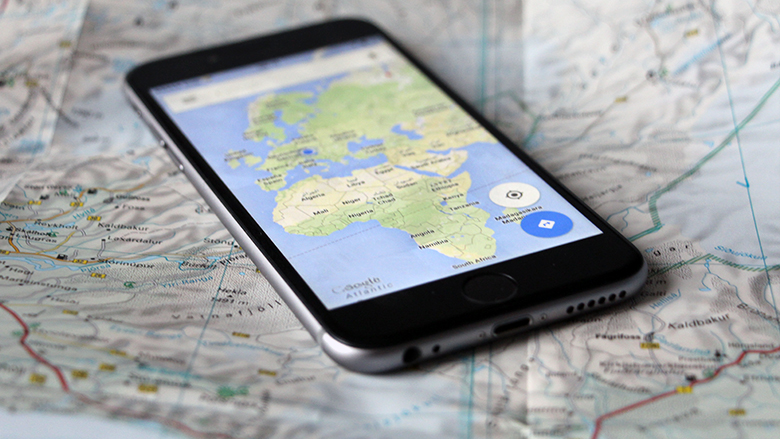
2 Gedanken zu “Die 13 besten Tricks für Google Maps: So gehen Offline-Karte, Einhand-Zoom und Orte merken”
Zitiert vonist ja nett, dass du die Möglichkeiten auflistest, die gn bietet. Bei den Routenoptionen hätte ich mir allerdings einen Pfad gewünscht….wo kann man z.b. einstellen, dass Maut und Autobahn vermieden werden sollen.
kannst du das nachrüsten?
wär nett!
heide
Danke für die Zusammenfassung! Ich finde mittlerweile die App am Handy (Android) besser als Maps am PC.